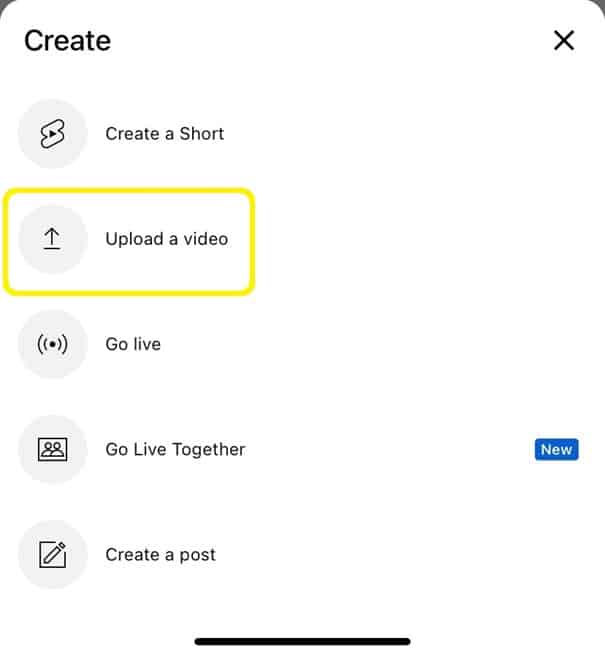Cara Memposting Video di YouTube – Semua Aspek Penting yang Harus Anda Ketahui
Diterbitkan: 2023-02-14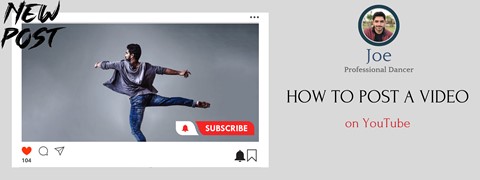
Karena YouTube adalah platform video yang paling banyak dikunjungi tahun ini, banyak orang cenderung mengupload video untuk menarik perhatian bisnis mereka. Apakah Anda sudah memiliki konten asli atau setidaknya ide untuk membuat video sebelum proses pengunggahan, Anda harus menyadari bahwa YouTube mendukung strategi pemasaran apa pun saat ini dan juga mendapatkan lebih banyak pelanggan ke saluran YouTube Anda akan menjadi cara yang efektif untuk dikenali oleh mereka. bisnis.
Kemudian, Anda dapat mengupload video dengan tenang. Namun, ada beberapa pengaturan dan elemen video tentang cara memposting video di proses YouTube sebelum terjun ke dalamnya.
Saya memulai posting saya dengan memberikan langkah-langkah dasar tentang cara mengunggah video di desktop. Namun demikian, Anda juga akan menemukan cara mengunggah video di aplikasi YouTube di area subjek desktop. Langkah-langkah ini memiliki kesamaan dan perbedaan satu sama lain. Saya menggarisbawahi kesamaan dan menyoroti perbedaan agar lebih dimengerti. Membuat saluran YouTube dan mengunggah video dengan mudah akan menjadi tema kami untuk panduan langkah demi langkah ini. Namun demikian, ada beberapa pertimbangan dan alat penting yang perlu diketahui sebelum Anda mengupload video di YouTube.
Yang Harus Anda Pertimbangkan Sebelum Mengunggah Video YouTube
- Hak cipta: Pastikan Anda memiliki hak dan izin yang diperlukan untuk menggunakan konten apa pun (mis., musik, gambar, footage) yang disertakan dalam video Anda.
- Durasi: YouTube memiliki batas waktu 15 menit untuk akun yang belum diverifikasi dan batas waktu 12 jam untuk akun yang diverifikasi.
- Format: YouTube mendukung berbagai format video, termasuk MP4, AVI, dan MOV.
- Kualitas: Semakin tinggi kualitas video Anda, semakin baik tampilannya di YouTube. Coba gunakan kamera beresolusi tinggi dan pastikan video Anda cukup terang.
- Judul dan Deskripsi: Pilih judul video dan tulis deskripsi yang mencerminkan konten video Anda secara akurat. Ini akan membantu pemirsa menemukan video Anda dan memahami isinya.
- Thumbnail: Pilih thumbnail yang mewakili video Anda dan akan menarik klik. Ini adalah salah satu contoh strategi pemasaran yang signifikan dari proses konten video Anda.
- Setelan Privasi: Putuskan apakah Anda ingin video Anda menjadi publik, tidak terdaftar, atau pribadi. Video publik dapat dilihat oleh siapa saja dan dapat ditelusuri serta ditemukan di YouTube. Video yang tidak tercantum hanya dapat diakses melalui tautan langsung dan tidak dapat ditelusuri di YouTube. Video pribadi hanya dapat dilihat oleh Anda dan pengguna yang Anda pilih.
- Tag: Tambahkan tag yang relevan ke video Anda untuk membantunya ditemukan oleh penonton yang mencari konten terkait.
- Teks: Pertimbangkan untuk menambahkan teks ke video Anda agar dapat diakses oleh pemirsa yang lebih luas, termasuk pemirsa tunarungu atau gangguan pendengaran.
- Pembatasan Usia: Jika video Anda ditujukan untuk penonton dewasa, Anda mungkin perlu menetapkan batasan usia. Ini akan mencegah anak-anak menonton video Anda.
Anda mungkin perlu membuat daftar periksa untuk perincian ini setelah Anda memahaminya. Faktanya, sangat masuk akal untuk membuat daftar periksa dalam hal membuat video YouTube berkualitas tinggi ke dalam YouTube Studio Anda.
Alat “Harus Dimiliki” Sebelum Anda Mengunggah Video di YouTube:
- Komputer atau perangkat seluler dengan koneksi internet: Ini akan digunakan untuk mengakses situs web atau aplikasi seluler YouTube dan mengupload video Anda.
- Akun di YouTube: Jika belum memiliki akun, Anda harus membuatnya sebelum dapat mengunggah video. Ini gratis dan hanya membutuhkan akun Google.
- Perangkat lunak pengeditan video (opsional): Meskipun tidak diperlukan, perangkat lunak pengeditan video dapat berguna untuk mengedit dan menyempurnakan video Anda sebelum mengunggahnya ke YouTube. Tersedia banyak pilihan, baik gratis maupun berbayar, seperti Adobe Premiere Pro, Final Cut Pro, dan iMovie.
- Kamera web atau kamera (opsional): Jika Anda belum memiliki video untuk diunggah, Anda memerlukan kamera web atau kamera untuk merekamnya. Sebagian besar komputer dan perangkat seluler memiliki kamera bawaan yang dapat Anda gunakan atau beli kamera mandiri.
- Mikrofon (opsional): Jika ingin menambahkan audio ke video, Anda memerlukan mikrofon. Sebagian besar komputer dan perangkat seluler memiliki mikrofon bawaan yang dapat Anda gunakan, atau Anda dapat membeli mikrofon mandiri.
Setelah Anda mempertimbangkan detailnya dan memiliki alat yang saya sebutkan sebelum video Anda diunggah, Anda dapat mulai melompat ke langkah-langkah utama yang hanya dapat Anda lakukan di halaman YouTube Anda.
Pada titik ini, saya akan mendemonstrasikan aspek-aspek cara memposting video di YouTube agar lebih jelas di bantuan saya. Harap ikuti semuanya dengan hati-hati karena unggahan video Anda akan muncul di hasil penelusuran orang dalam waktu singkat. Mari kita mulai sebagai berikut:
Cara Memposting Video di YouTube – Diberikan dengan Visual
#1 Buka akun Google Anda: klik "Masuk".
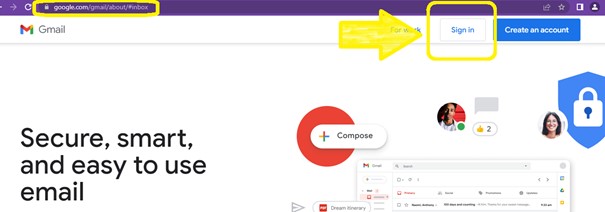
Akun YouTube Anda dapat secara otomatis terhubung ke akun Google Anda. Artinya Anda dapat langsung membuka akun YouTube Anda dengan masuk ke akun Google Anda. Anda juga dapat membuka akun di youtube.com dengan langkah serupa.
#2 Verifikasi akun YouTube Anda.
Anda dapat melewati langkah ini jika akun YouTube Anda sudah diverifikasi oleh Google.
Sekarang, buka youtube. com/ verify dan pilih opsi yang diberikan.
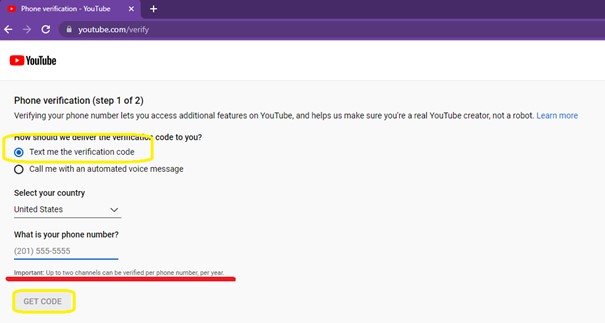
Manfaat Memverifikasi Akun Anda di YouTube:
- Verifikasi akan membuat tanda centang di samping nama Anda, yang membantu Anda membangun kepercayaan dan kredibilitas dengan audiens.
- Anda dapat mengupload video berdurasi lebih dari 15 menit, sehingga Anda dapat mengupload thumbnail kustom.
- Video tersebut memenuhi syarat untuk menggunakan fitur Super Chat YouTube dan banyak lagi, yang memungkinkan penonton membayar agar komentarnya disorot selama live stream.
- Akun terverifikasi memenuhi syarat untuk mengajukan Program Kemitraan YouTube, yang memungkinkan Anda memonetisasi video Anda melalui iklan dan aliran pendapatan lainnya.
Secara keseluruhan, memverifikasi akun YouTube Anda dapat membantu meningkatkan visibilitas Anda yang dapat membantu mengembangkan saluran Anda.
Sekarang mari lanjutkan notifikasi "berhasil diunggah" untuk video baru Anda, mari kembali ke youtube.com untuk melihat cara mengunggah video ke YouTube.
#3 Unggah file video.
Anda akan melihat ikon kamera dengan tanda plus di tengahnya. Ini adalah tombol buat. Klik tombol buat ini untuk melihat "Unggah Video".

Pilih opsi “Unggah Video” untuk melihat video Anda secara langsung.
#4 Saatnya untuk "Pilih File", atau "seret dan lepas file video untuk diunggah" secara langsung.

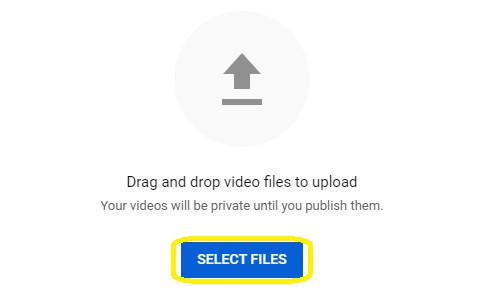
Anda juga dapat memilih semua file.
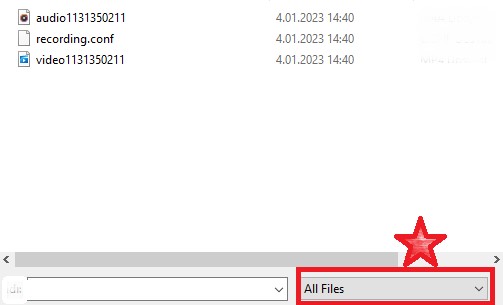
#5 Kontrol proses untuk melihat apakah video diunggah atau tidak.
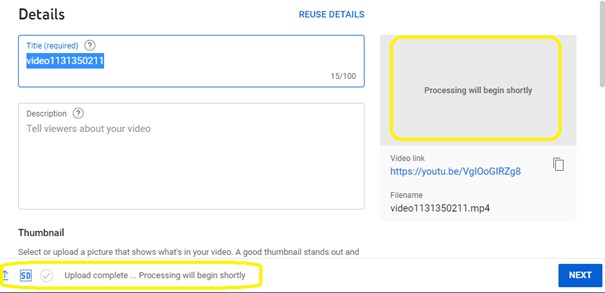
Ini akan memakan waktu maksimal 5 menit tergantung pada koneksi internet Anda.
#6 Tuliskan “judul” yang paling tepat untuk video tersebut.
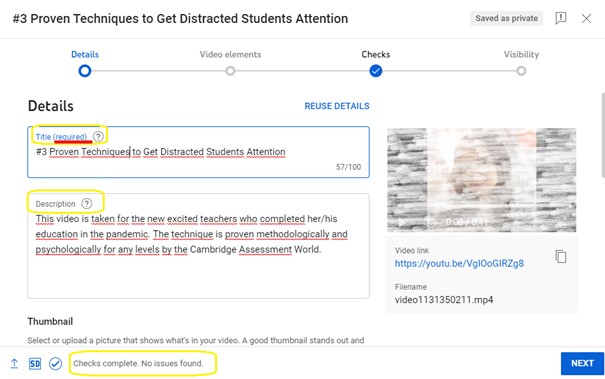
Judul diperlukan karena YouTube mengkategorikan berdasarkan pemahamannya tentang video Anda.
#7 Unggah thumbnail khusus.
Gambar mini khusus adalah gambar sampul konten Anda yang ditampilkan sebelum video diunggah.
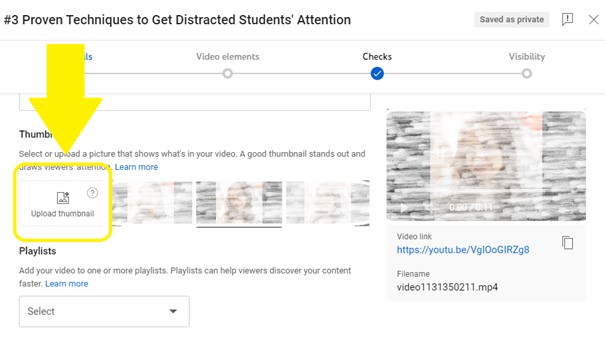
Temukan gambar Anda sendiri untuk diunggah sebagai thumbnail video YouTube:
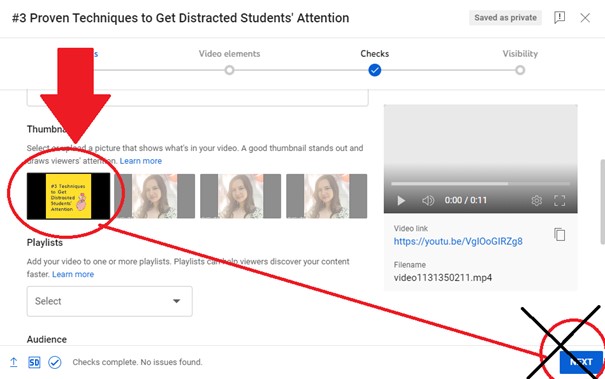
Jika Anda tidak memiliki bingkai sendiri, YouTube akan memilih bingkai acak yang dapat Anda pilih dari video Anda.
#8 Pilih apakah video Anda dibuat untuk anak-anak atau tidak.
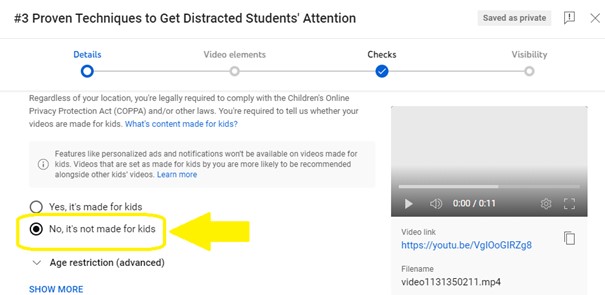
Untuk melihat secara detail, lihat bagian “batasan usia (lanjutan)” seperti yang ditunjukkan di bawah ini.
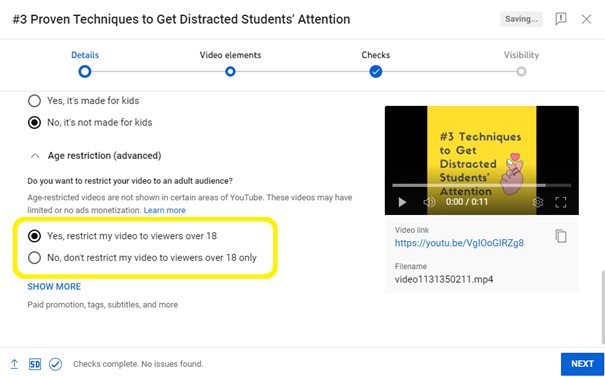
#9 Klik “Show More” untuk memberikan detail spesifik tentang konten Anda.
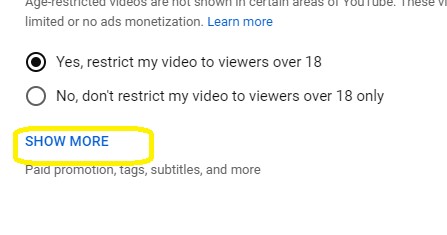
Centang kotak di "Bagian otomatis" jika Anda ingin mendapatkan saran otomatis untuk deskripsi video Anda.
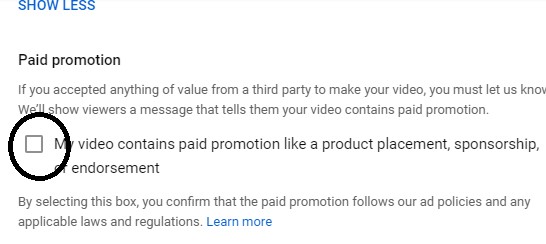
Centang kotak di “Tempat” jika Anda menampilkan beberapa tempat di video Anda.
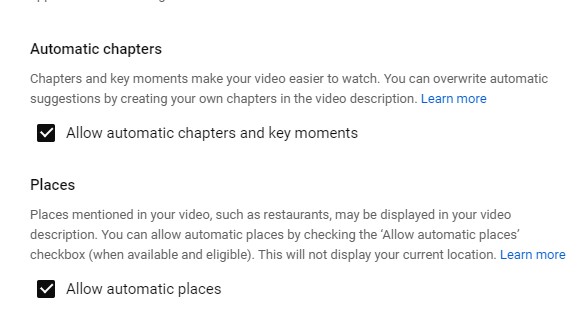
Tulis tag yang relevan agar spesifik pada topik Anda.
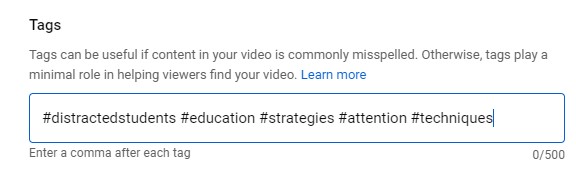
Pilih "Bahasa video", "Tanggal perekaman", dan "lokasi video".
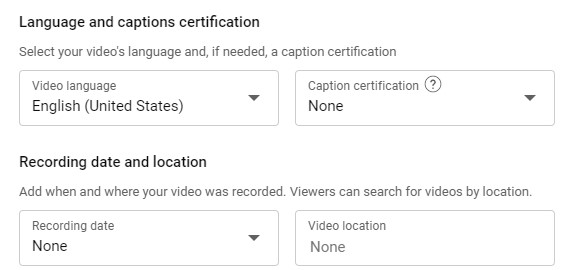
Di "Lisensi", Anda akan melihat dua opsi yang sangat penting! Memilih "Lisensi YouTube Standar" disarankan.
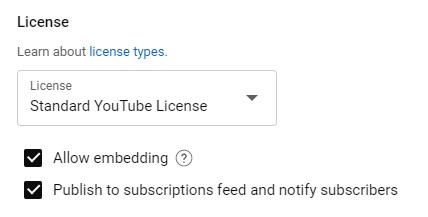
Namun, jika Anda ingin mengizinkan pengguna menggunakan konten Anda, Anda dapat mengubah ke “Creative Commons – Atribusi” , yang akan memungkinkan mereka menyebutkan saluran Anda dalam deskripsi mereka.
Kategorikan video Anda dengan cara yang tepat.
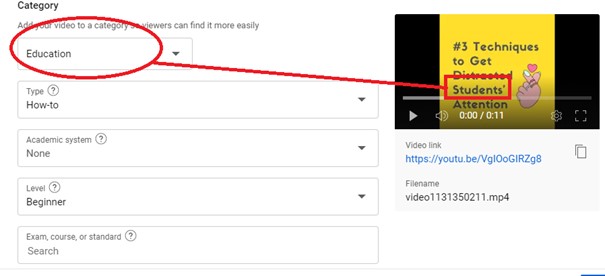
Saya sangat menyarankan Anda memilih "Izinkan semua komentar" untuk melibatkan audiens target Anda.
Opsi ketiga berarti tidak ada komentar yang dapat dilihat oleh orang lain sampai Anda mengizinkannya.
Opsi terakhir berarti tidak ada yang dapat meninggalkan komentar yang tidak pernah disarankan karena menghalangi lalu lintas yang mungkin mengarah ke saluran Anda.
Opsi di bawah ini bersifat opsional untuk ditambahkan ke video YouTube Anda.
- Untuk menambahkan subtitle, Anda harus menambahkan transkripsi.
- Untuk layar akhir, Anda harus memilih konfigurasi visual. (Di sini Anda dapat meninggalkan pilihan Google untuk memilih karena menentukan yang terbaik untuk Anda). Jangan lupa klik "simpan" di sini.
- Anda juga dapat menyetel kartu ke video Anda dengan daftar putar atau video saluran YouTube lainnya.
#10 Konten Anda akan diperiksa oleh platform.
Google secara otomatis memeriksa video YouTube Anda untuk melihat apakah ada hak cipta dan seterusnya di sini.
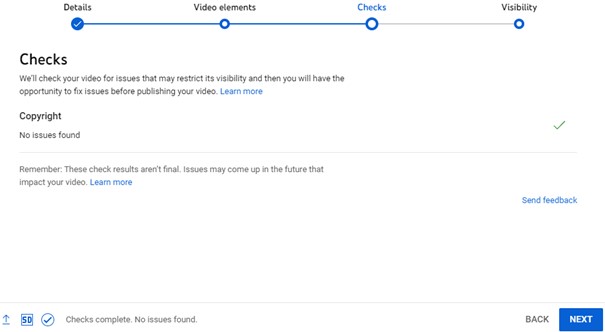
#11 Tetapkan Visibilitas Video Anda
Anda dapat mempublikasikan konten Anda secara pribadi, dan kemudian dapat mengundang beberapa pengguna yang ingin Anda tonton videonya. Kemudian, Anda perlu menyebutkan alamat email mereka. Jika Anda memilih “Tidak Tercantum”, artinya Anda harus mengirimkan tautan langsung ke orang yang ingin Anda tonton.
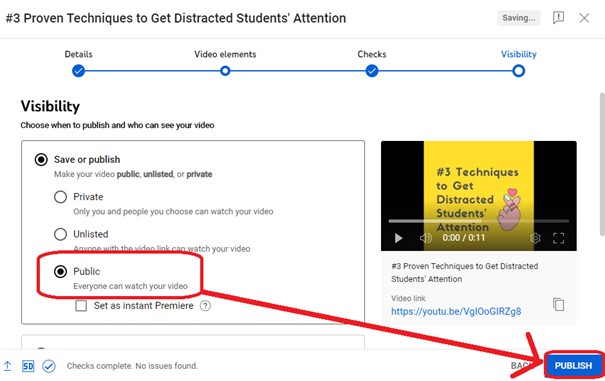
Atau, Anda dapat menjadwalkan tanggal Anda ingin memposting konten.
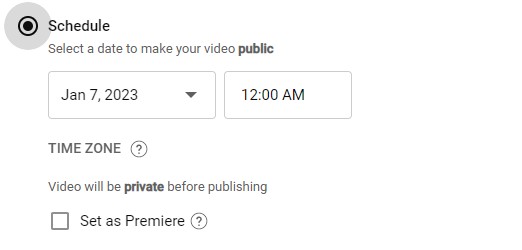
#12 Klik publikasikan.
Sekarang saatnya mulai mengunggah video YouTube Anda.
Mengunggah Video di Aplikasi Seluler
Jika Anda menggunakan aplikasi seluler YouTube, langkah-langkahnya serupa, tetapi Anda harus mengizinkan aplikasi YouTube untuk mengakses "Semua Foto" karena bagian pengunggahan video memerlukan izin aplikasi terlebih dahulu.
Buka pengaturan ponsel atau tablet Anda dan temukan YouTube. Pilih apa yang ditampilkan di bawah ini.
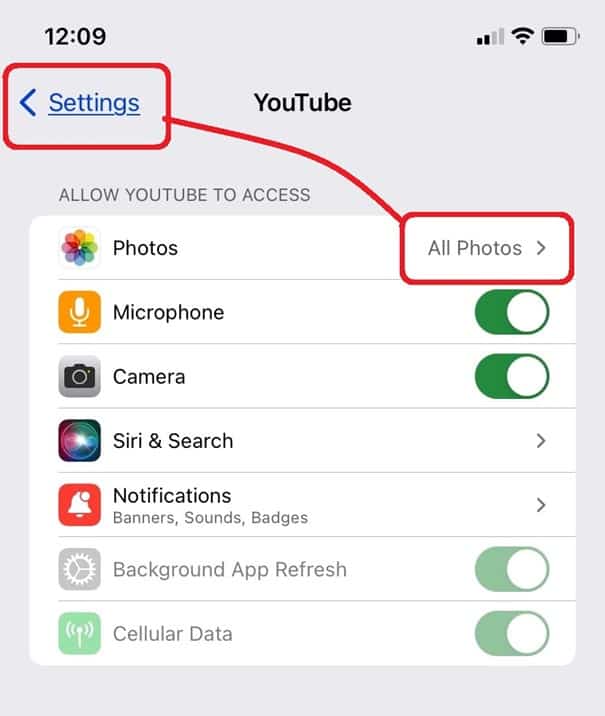
Buka aplikasi YouTube Anda dan klik lingkaran dengan tanda tambah.
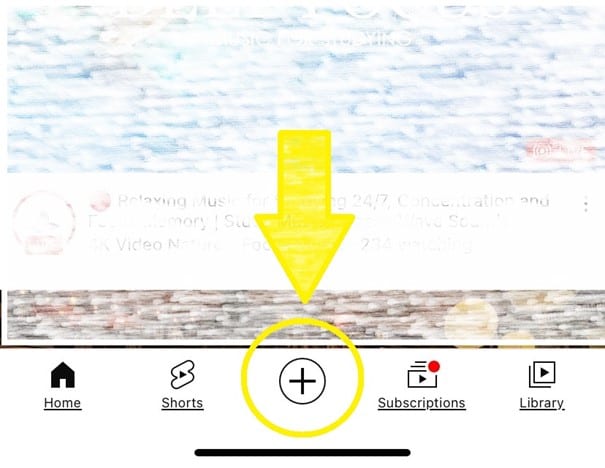
Anda akan melihat tombol unggah di sana. Klik "Unggah Video".